Widgets de WordPress vs bloques: ¿cuál es la diferencia? (Explicado)
Publicado: 2023-03-23¿Estás tratando de entender la diferencia entre los widgets de WordPress y los bloques?
Los widgets y bloques de WordPress se utilizan para agregar elementos de contenido dinámico a publicaciones, páginas, barras laterales y plantillas. Los widgets han sido una parte central de WordPress durante 16 años, mientras que los bloques solo han sido parte de la plataforma desde 2018. Cumplen funciones similares, pero no son lo mismo.
En este artículo, explicaremos la diferencia entre los widgets y los bloques de WordPress, para que puedas aprender a usarlos correctamente.
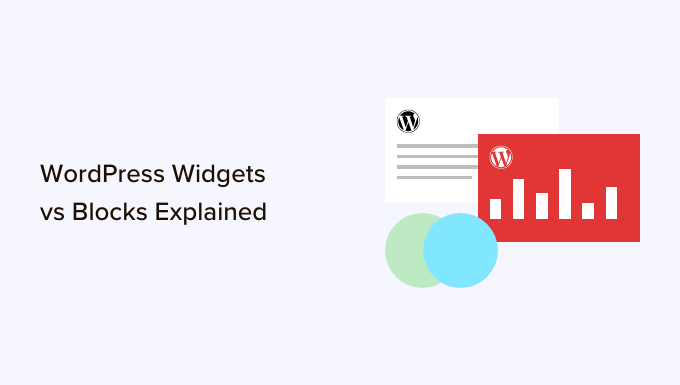
Aquí hay una descripción general rápida de los temas que cubriremos en este artículo.
- ¿Qué son los widgets de WordPress?
- ¿Qué son los Bloques en WordPress?
- La diferencia entre widgets y bloques en WordPress
- El editor de widgets basado en bloques
- El futuro de los widgets de WordPress
- Bloques vs widgets: ¿cuál es mejor?
¿Qué son los widgets de WordPress?
Los widgets de WordPress son elementos de contenido dinámico que puede agregar a las áreas preparadas para widgets, como las barras laterales.
Los widgets se introdujeron en WordPress 2.2 (mayo de 2007). El propósito era proporcionar a los usuarios una manera fácil de agregar elementos personalizables a su sitio web sin tener que insertar repetidamente el mismo elemento al final de las publicaciones del blog, por ejemplo, o editar sus archivos de temas de WordPress para crear una barra lateral y codificar manualmente algo. como los códigos de seguimiento de Google AdSense.
Los usuarios podían simplemente insertar contenido o funciones usando widgets que no tenían que ser parte de sus archivos de temas generales o publicaciones de blog.
Los widgets facilitaron mucho a los usuarios la creación de su blog de WordPress ideal, permitiéndoles agregar fácilmente anuncios publicitarios o formularios de registro de correo electrónico.
Gradualmente, casi todos los temas de WordPress adaptaron widgets al agregar áreas listas para widgets en su diseño y diseños. En la mayoría de los casos, se trataba de barras laterales y pies de página.
El editor de widgets de WordPress se veía así hasta que se lanzó WordPress 5.8 en 2021.
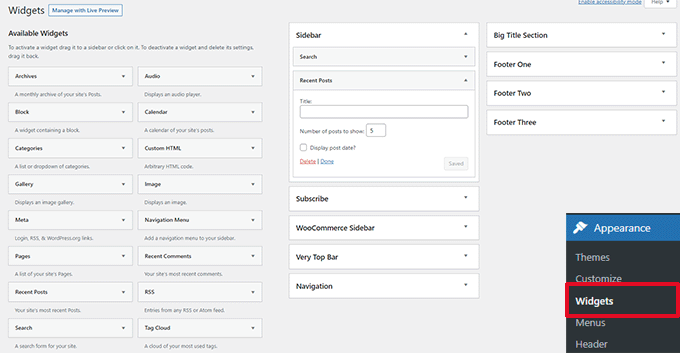
¿Qué son los Bloques en WordPress?
Los bloques son los elementos que los usuarios pueden agregar a un área usando el editor de contenido de WordPress. WordPress cambió a este editor de contenido basado en bloques en WordPress 5.0.
También puede verlo como el editor de Gutenberg, que era su nombre en clave de desarrollo.
Los bloques son muy similares a los widgets porque cada uno maneja un solo elemento de la página o publicación. Sin embargo, a diferencia de los widgets, los bloques se introdujeron solo como parte del editor de publicaciones y páginas, lo que significa que no se podían agregar fácilmente a áreas como el pie de página del sitio o la barra lateral.
Se puede insertar un bloque en una publicación o página para cualquier elemento, incluido un párrafo, una imagen, una galería, una característica específica del complemento, como registros de correo electrónico o una inserción de video.
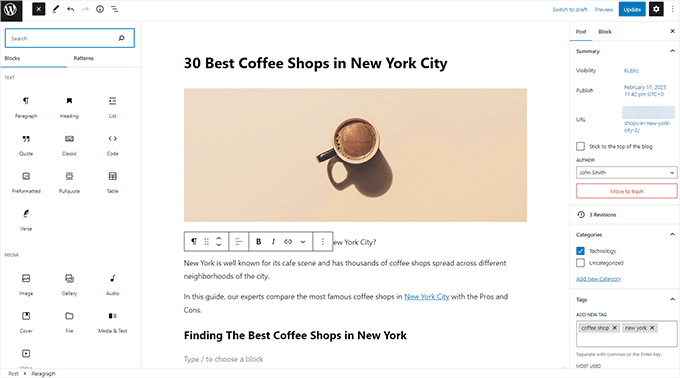
También hay bloques para agregar elementos de diseño de diseño como portadas, patrones, tablas, columnas, grupos y más.
Para obtener más información, consulte nuestro tutorial completo del editor de bloques de WordPress que muestra cómo usar el editor predeterminado para crear hermosos diseños de contenido.
La diferencia entre widgets y bloques en WordPress
Hasta WordPress 5.8, la diferencia entre widgets y bloques era bastante obvia.
Los usuarios agregaron widgets a las áreas listas para widgets de su tema. Se utilizaron principalmente para mostrar elementos que no eran contenido de publicación/página. Por ejemplo, listas de publicaciones recientes, enlaces importantes, anuncios publicitarios, formularios y más.
Sin embargo, la diferencia entre widgets y bloques se ha vuelto bastante borrosa ahora.
Los widgets son elementos autónomos que se pueden usar en áreas listas para widgets, como las barras laterales en un sitio web de WordPress.
Los bloques también son elementos autónomos a los que puede acceder a través del editor de bloques. Se pueden usar en publicaciones y páginas, así como en áreas preparadas para widgets. También puede usarlos en plantillas si su tema ha habilitado el editor de sitio completo.
Los widgets fueron los primeros en permitir a los desarrolladores generar otros elementos como formularios de contacto, testimonios, fuentes de redes sociales y más.
Sin embargo, lo mismo se puede lograr usando bloques. Muchos de los principales complementos de WordPress ahora vienen con bloques que puede agregar en cualquier lugar.
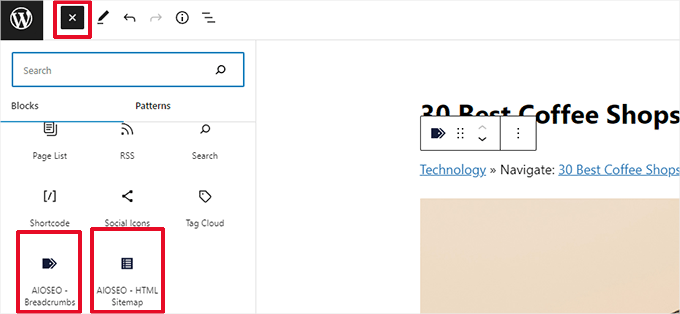
Por ejemplo, WPForms viene con un bloque de formulario de contacto que puede agregar en cualquier lugar para mostrar un formulario.

Del mismo modo, All in One SEO viene con bloques para la tabla de contenido, el mapa del sitio HTML, la navegación con migas de pan y más.
El editor de widgets basado en bloques
WordPress planeó adaptar el editor de bloques para editar todas las áreas de su sitio web, incluidas las áreas listas para widgets.
Para que esto suceda, se introdujo el nuevo editor de widgets basado en bloques en WordPress 5.8.
Los usuarios ahora podían usar bloques en áreas listas para widgets de sus temas.
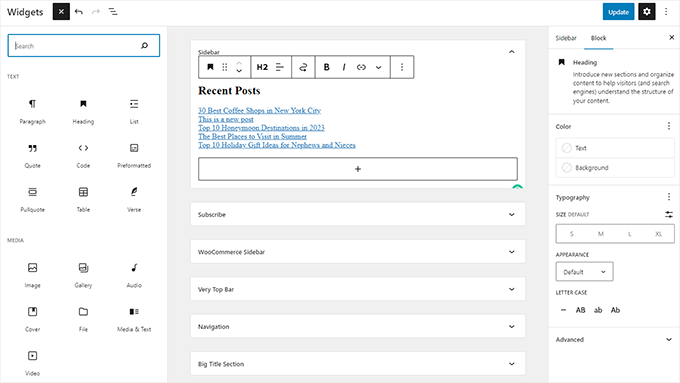
Los widgets aún se encuentran en el menú Apariencia » Widgets .
Sin embargo, si está utilizando un tema basado en bloques que no tiene áreas listas para widgets definidas, es posible que no lo vea debajo. Verá Apariencia » Editor en su lugar.
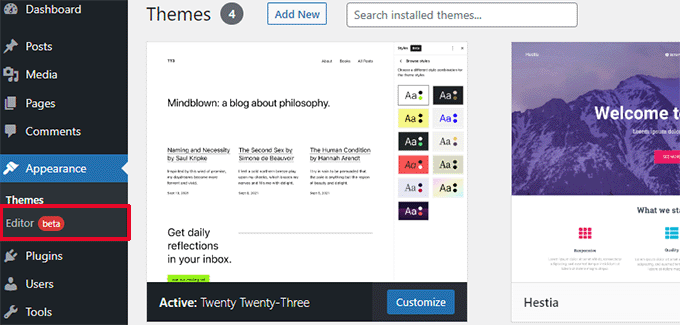
Muchos de los widgets heredados de WordPress ya tienen bloques que pueden hacer lo mismo.
Haga clic en el botón Agregar nuevo bloque (+) y encontrará un montón de bloques categorizados como Widgets.
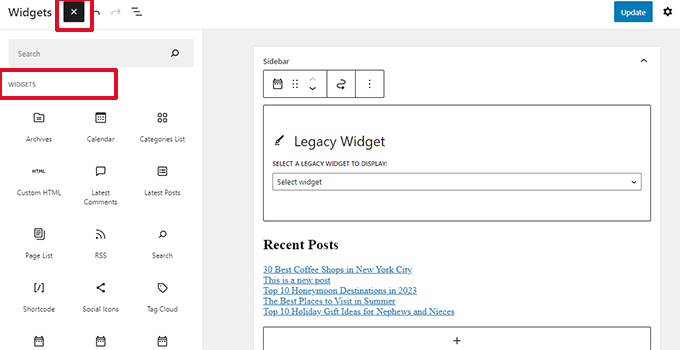
Estos siguen siendo bloques, pero solo se clasifican como widgets para que los usuarios puedan entender que estos bloques se comportan como widgets heredados.
Sin embargo, si un usuario aún necesita usar un widget heredado que no tiene un bloque alternativo, entonces puede hacerlo usando el bloque Legacy Widgets.
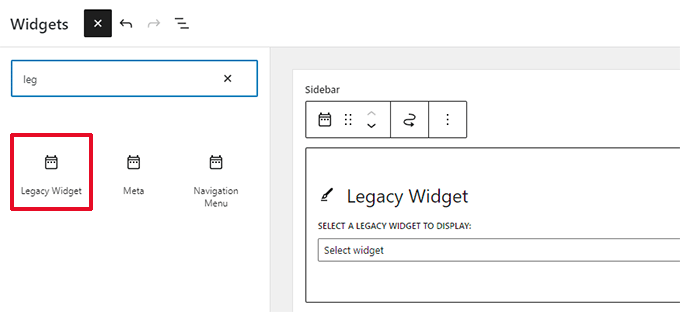
Si un complemento de WordPress tiene un bloque que puede agregar a las publicaciones y páginas, ahora también puede usar el mismo bloque en áreas listas para widgets.
Los desarrolladores de temas también pueden crear bloques personalizados que los usuarios pueden agregar a diferentes áreas de sus sitios web.
El futuro de los widgets de WordPress
WordPress está avanzando hacia el uso de una forma más intuitiva y unificada de editar el contenido en un sitio web de WordPress.
Esto significa que los widgets más antiguos ya no estarán disponibles en el futuro. Los desarrolladores de complementos y temas de WordPress ya se están adaptando y agregando soporte para el editor de bloques en sus productos.
Sin embargo, muchos temas de WordPress todavía usan widgets más antiguos. De manera similar, muchos complementos de WordPress todavía usan códigos cortos y widgets heredados.
Si aún necesita usar los widgets antiguos, puede deshabilitar los widgets de bloqueo en WordPress.
La forma más sencilla sería hacerlo utilizando el complemento gratuito WPCode que le permite personalizar WordPress sin agregar docenas de complementos.
Tiene fragmentos prefabricados que puede usar para deshabilitar widgets de bloqueo.
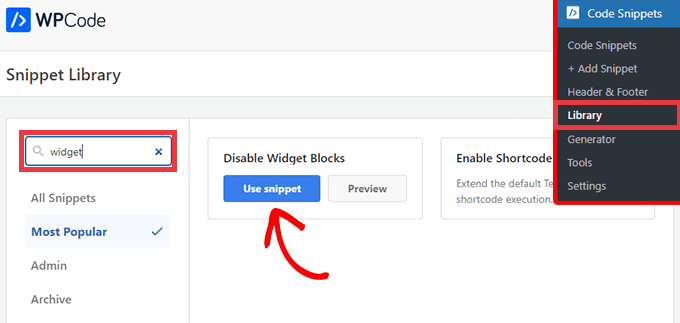
Alternativamente, también puede usar el complemento Classic Widgets. Para obtener más detalles, consulte nuestra guía paso a paso sobre cómo instalar un complemento de WordPress.
Tras la activación, el complemento simplemente reemplazará el editor de widgets basado en bloques con la página de widgets anterior.
Nota: el complemento Classic Widgets solo será compatible hasta 2024. Después de esa fecha, el complemento no se actualizará ni mantendrá, por eso recomendamos usar WPCode para preparar su personalización en el futuro.
Bloques vs widgets: ¿cuál es mejor?
Recomendamos a los usuarios que comiencen a usar el nuevo editor de widgets basado en bloques lo antes posible porque esa es la dirección en la que se dirige el desarrollo de WordPress.
Es fácil de usar, moderno y más flexible que la pantalla de Widgets anterior.
Si un complemento o tema de WordPress en su sitio web no admite widgets basados en bloques, puede comunicarse con el desarrollador y pedirle que convierta sus widgets en bloques.
Si no tienen planes de lanzar una actualización, puede encontrar fácilmente complementos o temas alternativos para reemplazarlos.
Esperamos que este artículo lo haya ayudado a comprender la diferencia entre los widgets de WordPress y los bloques. También puede ver nuestra selección de los mejores complementos de bloques para WordPress o ver nuestra guía sobre la diferencia entre el editor de bloques y los creadores de páginas.
Si te gustó este artículo, suscríbete a nuestro canal de YouTube para videos tutoriales de WordPress. También puede encontrarnos en Twitter y Facebook.
